Skelbimas
Norite patikslinti „Windows“ vartotojo aplankų vietą? Štai taip!
Naujas „Windows“ diegimas sukuria įvairius vartotojų aplankus, skirtus laikyti tokius failus, kaip atsisiųsti failus iš interneto ir organizuoti turinį 7 būdai, kaip organizuoti ir valdyti „Windows“ darbalaukį„Windows“ darbalaukis yra universalesnis, nei jūs manote. Galite naudoti daugybę gudrybių ir įrankių, kad viskas būtų tvarkinga ir viskas būtų padaryta greičiau. Skaityti daugiau kaip muzika ir nuotraukos. Tačiau galbūt norėsite pritaikyti dalykus pagal savo norus.
Nesvarbu, ar norite perkelti šiuos aplankus į išorinį diską, ar tiesiog įkelti juos į kitą kompiuterio vietą, viską pakeisti nėra sudėtinga. Atsižvelgiant į tai, verta įvertinti, kaip atlikote šią procedūrą, nes tam tikri metodai gali sukelti rimtų nepageidaujamų padarinių.
Kodėl neturėtumėte perkelti viso vartotojo aplanko
Prieš pradėdami, čia yra įspėjimas: nejudinkite viso savo vartotojo aplanko!
Nors yra būdas tai padaryti, vartotojams reikia įdiegti diegimo įrankį, vadinamą „Sysprep“. „Microsoft“ teigia, kad šiame procese nėra vietos nesusipratimams
turėtų būti atliekamas tik bandymų aplinkoje. Atlikite tai savo pagrindiniame kompiuteryje ir, jei neturite prieigos prie savo sistemos, galite prarasti duomenis.Laimei, yra alternatyva. Gana lengva perkelti vartotojo aplankus, pvz., Atsisiuntimus ir dokumentus, nekeliant rizikos, susijusios su perkėlimu visas vartotojo aplankas Kaip nukreipti "Windows 10" vartotojo aplankus į saugyklą debesyje„Windows 10“ apima nuorodas į numatytuosius aplankus, tačiau galite lengvai perkelti juos į saugyklą debesyje, kad įsitikintumėte, ar jie yra kuriami. Skaityti daugiau pats. Tokiu būdu galite perkelti failus, kurie gali užimti daug vietos kitame diske, be jokios nelaimės galimybės.
1 būdas: Vartotojo aplankų perkėlimas
Pirmiausia atverkite „File Explorer“ ir eikite į vartotojo aplanką, kurį norite perkelti. Dešiniuoju pelės mygtuku spustelėkite jį ir pasirinkite Savybės.
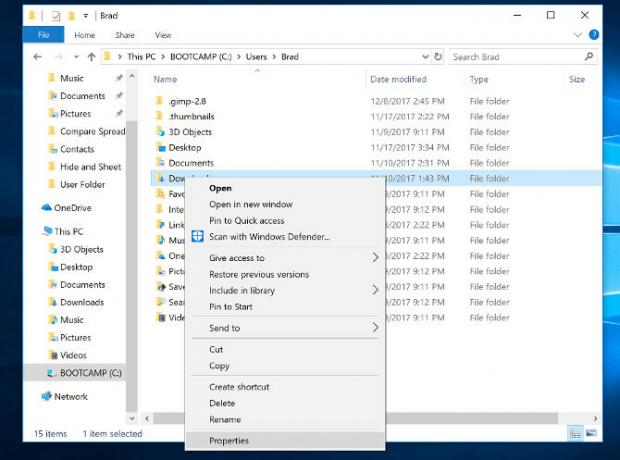
Eikite į Vieta skirtukas.
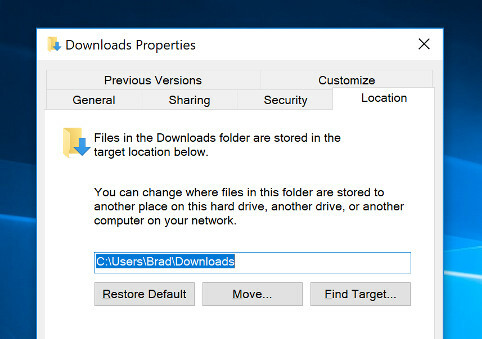
Spustelėkite Judėk ir pasirinkite naują aplanko vietą, tada spustelėkite Gerai kad pakeitimas įsigaliotų. Pakartokite šį procesą visiems atskiri aplankai Kaip paslėpti failus, aplankus ir diskus „Windows 10“Ar turite paslėpti failus ir aplankus savo kompiuteryje? Čia aprašomi penki failų, aplankų ar net diskų paslėpimo „Windows“ būdai. Skaityti daugiau kad norite judėti.
Svarbu suprasti, kad jei pasirinksite esamą aplanką, jūs jį tiesiog priskirsite kaip aplanką, kurį keičiate. Geriau visiškai sukurti naują aplanką, jei norite pradėti iš naujo.

Šis metodas leidžia perėjimą greitai ir lengvai atlikti. Jūsų vartotojo aplankų vieta netgi bus automatiškai atnaujinta greitosios prieigos juostoje.
2 būdas: Vartotojo aplankų pakeitimas
Vartotojų aplankų perkėlimas naudojant šį „Microsoft“ patvirtintą metodą neturėtų sukelti problemų. Tačiau jei tikrai jaučiatės atsargūs, galbūt norėsite apsvarstyti galimybę pakeisti savo vartotojo aplankus tiesiai.
Ši technika faktiškai nekeičia esamų vartotojo aplankų vietos. Vietoj to, jūs tiesiog naudosite naujus. Kadangi jūs nesusimąstote apie aplankus, kuriuos „Windows 10“ tikisi rasti tam tikroje vietoje, jokiu būdu tai negali trikdyti operacinės sistemos.
Pirmasis žingsnis yra tiesiog nukreipti į vietą, kurioje norite patalpinti savo vartotojo aplankus naudojant „File Explorer“ 10 geriausių „Windows File Explorer“ gudrybių ir patarimųMes jums parodysime, kaip geriau išnaudoti „Windows File Explorer“ naudodami mėgstamus triukus ir patarimus. Rasite paslėptų funkcijų, tinkinsite meniu ir dar daugiau. Skaityti daugiau , tada sukurkite naują aplanką, pavadindami jį bet kuo. Kas nutiks toliau, priklausys nuo to, kokį aplanką norite sukurti.
Jei tai yra naujas aplankas Atsisiuntimai, turėsite atidaryti savo interneto naršyklę ir pasirinkti naują turinio, kurį gaunate iš interneto, paskirties vietą.
„Microsoft Edge“
„Microsoft Edge“ spustelėkite Nustatymai ir dar daugiau mygtuką, eikite į Pažangūs nustatymaiir spustelėkite Peržiūrėkite išplėstinius nustatymus.
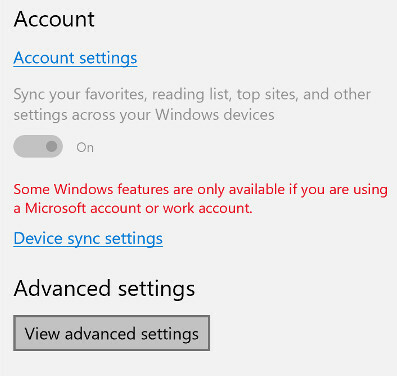
Viduje konors Siuntiniai skiltyje rasite lauką, kuriame galite nurodyti aplanką, kuriame norite baigti failus.
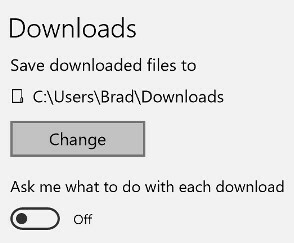
„Google Chrome“
„Google Chrome“ yra labai panašus. Spustelėkite Tinkinkite ir valdykite „Google Chrome“ mygtuką, tada spustelėkite Nustatymai.

Siuntiniai laukas yra link meniu apačios, langelyje Pažengęs skyrius.
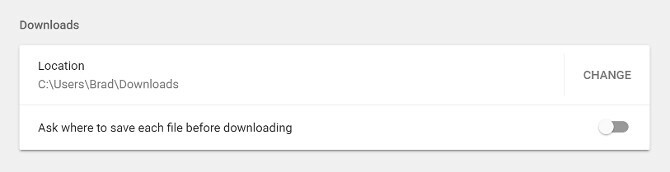
Jei tai yra kito tipo aplankas, pvz., Muzika ar Paveikslėliai, norėsite nurodyti jame esančio turinio tipą.
Išsamus „Windows 10“ vartotojo aplanko perkėlimo iš C: vadovas į kitą skaidinį. Dešiniuoju pelės mygtuku spustelėkite jį „File Explorer“, tada pasirinkite Savybės ir atidarykite Pritaikyti skirtukas.

Priklausomai nuo to, ar saugote dokumentus, vaizdus, muzikos failus ar vaizdo įrašus, šis įgnybimas užtikrins tai aplankas tinkamai optimizuotas 8 madingi „Windows“ aplankų triukai, kuriuos turite žinotiPrižiūrėkite savo aplankus ir jie prižiūrės jus - pasinaudokite šiais patarimais, kad galėtumėte pradėti nuo galvos! Skaityti daugiau .
Paskutinis žingsnis yra įtraukti naujus vartotojo aplankus į greitos prieigos meniu. Tai taip paprasta, kaip vilkti ir numesti piktogramą, tačiau nepamirškite ištrinti saito, kuris jau nėra naudingas.
Būkite atsargūs, ką keičiate
„Windows“ vartotojo aplanko perkėlimas gali atrodyti kaip gana nemandagus pakeitimas, tačiau tai gali lengvai sukelti didelių problemų. Kai domėsitės nustatymais, susijusiais su operacinės sistemos pagrindais, yra tikimybė, kad galite padaryti realios žalos.
„Microsoft“ kuria tokius įrankius, kaip „Sysprep“, skirtus specialistams naudoti labai specifinėse situacijose. Nors ekspertai vartotojai gali juos panaudoti, kad pasiektumėte puikių rezultatų, tarp rezultatų gavimo yra ribota riba norite ir sulaužykite ką nors svarbaus, ypač jei tik sekate kieno nors kitą instrukcijos.
Kartais geriausia būti šiek tiek atsargiam. Tai ypač pasakytina apie „Windows“ diegimo procesą ar manipuliavimą sistemos failais.
Ar turite patarimą, kaip pasiekti geriausius rezultatus perkeliant vartotojo aplankus? O gal turite problemų dėl šiame straipsnyje paaiškinto metodo?
Anglų rašytojas, šiuo metu įsikūręs JAV. Rasti mane „Twitter“ per @radjonze.


